빠른 시작: Azure Data Manager for Agriculture 미리 보기 설치
이 문서를 사용하여 Data Manager for Agriculture를 설치하는 단계를 시작합니다. Azure 구독 ID가 허용 목록에 있는지 확인합니다. Microsoft Azure Data Manager for Agriculture는 등록이 필요하며 미리 보기 기간 동안 승인된 고객 및 파트너만 사용할 수 있습니다. 미리 보기 기간 동안 Azure Data Manager for Agriculture에 대한 액세스를 요청하려면 이 양식을 사용합니다.
참고 항목
Microsoft Azure Data Manager for Agriculture는 현재 미리 보기로 제공됩니다. 베타, 미리 보기 또는 아직 일반 공급으로 릴리스되지 않은 기능에 적용되는 약관은 Microsoft Azure 미리 보기에 대한 보충 사용 약관을 참조하세요.
Microsoft Azure Data Manager for Agriculture는 등록이 필요하며 미리 보기 기간 동안 승인된 고객 및 파트너만 사용할 수 있습니다. 미리 보기 기간 동안 Microsoft Data Manager for Agriculture에 대한 액세스를 요청하려면 이 양식을 사용합니다.
1: 리소스 공급자 등록
리소스 공급자 설명서의 1-5단계를 따릅니다.
위의 설명서의 5단계에서 Microsoft.AgFoodPlatform을 검색하고 동일한 항목을 등록합니다.
2: Marketplace에서 검색
Important
이 링크를 사용하여 Azure Portal에 액세스합니다. 이 링크를 사용하면 미리 보기 고객을 위해 Marketplace의 Azure Data Manager for Agriculture 설치 카드를 표시할 수 있습니다.
Marketplace 검색 창에 Data manager for agriculture를 입력합니다. 그런 다음, 아래와 같이 목록 타일에서 '만들기'를 선택합니다.
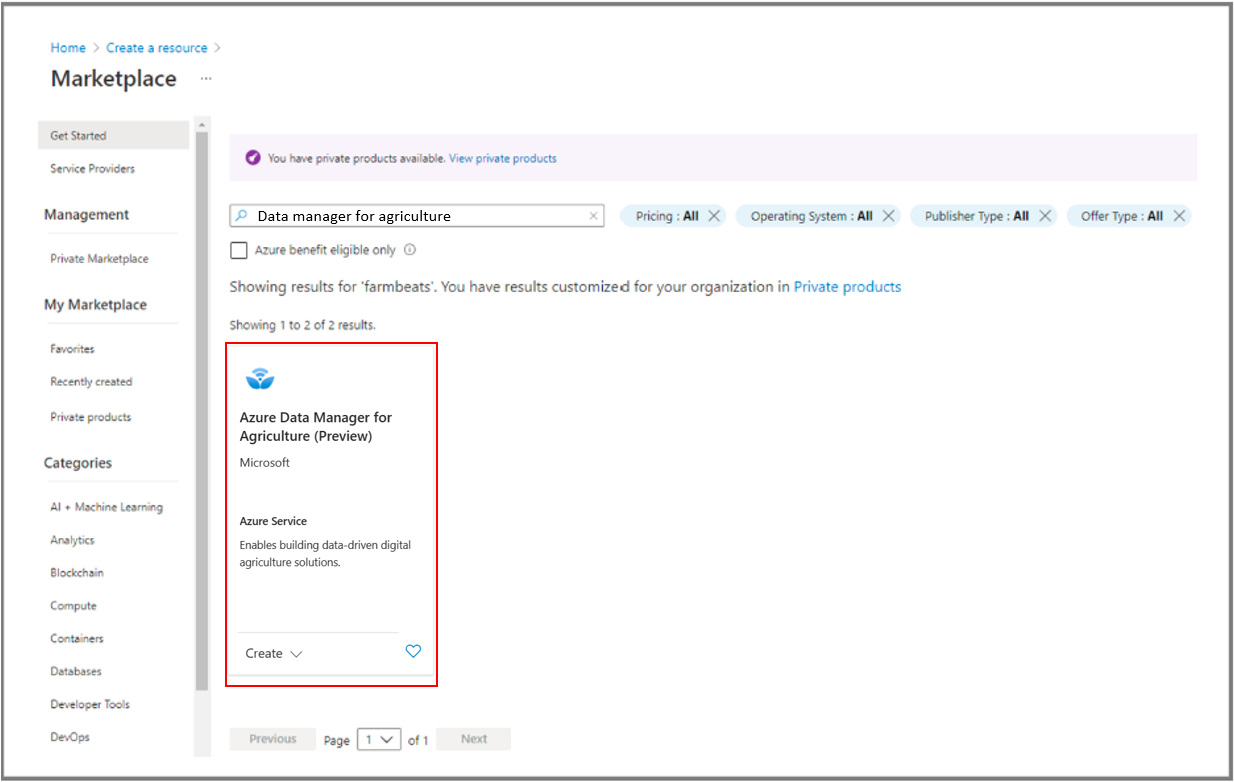
3: Data Manager for Agriculture 인스턴스 만들기
선택한 지역에서 Azure Data Manager for Agriculture 인스턴스 및 리소스 그룹을 만드는 데 필요한 세부 정보를 제공합니다. 다음 정보를 제공합니다.
- 구독 ID : 허용 목록에 포함된 테넌트에 대한 구독 ID를 선택합니다.
- 리소스 그룹: 기존 리소스 그룹을 선택하거나 새 리소스 그룹을 만듭니다.
- 인스턴스 이름: Data Manager for Agriculture 인스턴스에 이름을 지정합니다.
- 지역: 인스턴스를 배포할 지역을 선택합니다.
- 태그: 태그를 사용하여 리소스를 분류하도록 선택합니다.
세부 정보를 제공하고 사용 약관에 동의한 후 "검토 + 만들기"를 선택한 다음 만들기 단추를 선택합니다. 그러면 Azure Data Manager for Agriculture 리소스를 배포하는 프로세스가 시작됩니다.
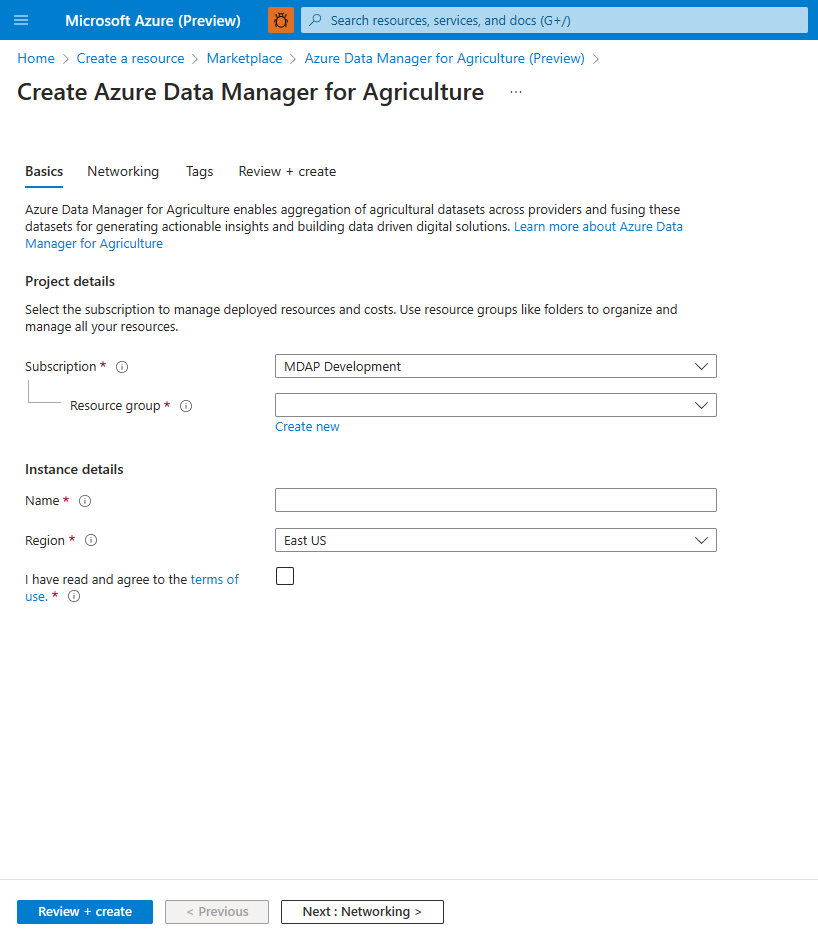
4: Azure 앱 등록
Microsoft Entra ID에 등록된 앱을 통해 Data Manager for Agriculture 리소스에 액세스할 수 있습니다. 앱 등록에 Azure Portal을 사용하면 Microsoft ID 플랫폼은 Data Manager for Agriculture에 액세스하는 앱에 인증 및 권한 부여 서비스를 제공할 수 있습니다.
앱 등록에 제공된 단계를 8단계까지 수행하여 다음 정보를 생성합니다.
- 애플리케이션(클라이언트) ID
- 디렉터리(테넌트) ID
- 앱 이름
이 세 가지 값은 다음 단계에서 필요하므로 적어 두세요.
만든 애플리케이션(클라이언트) ID는 애플리케이션의 사용자 ID와 같으며, 이제 애플리케이션이 자체적으로 식별할 수 있도록 해당 애플리케이션 암호(클라이언트 암호)를 만들어야 합니다.
클라이언트 암호 추가에 제공된 단계에 따라 클라이언트 암호를 생성하고 생성된 클라이언트 암호를 복사합니다.
5: 역할 할당
앱 등록이 완료되면 다음 단계는 Azure Portal에서 역할을 할당하여 새로 만든 애플리케이션에 권한 부여를 제공하는 것입니다. Data Manager for Agriculture는 Azure RBAC를 사용하여 권한 부여 요청을 관리합니다.
Azure Portal에 로그인하고 리소스 그룹(resource-group-name)에서 새로 만든 리소스(5단계에서 만든 <Name>-resource-name)로 이동합니다.
참고 항목
리소스 그룹 탭 내에서 생성된 Data Manager for Agriculture 리소스를 찾을 수 없는 경우 숨겨진 형식 표시 확인란을 사용하도록 설정하여 만든 Data Manager for Agriculture 리소스를 확인해야 합니다.
Azure Data Manager for Agriculture 리소스 탭을 선택하면 이미지와 같이 옵션 창의 왼쪽에서 IAM 메뉴 옵션을 찾을 수 있습니다.
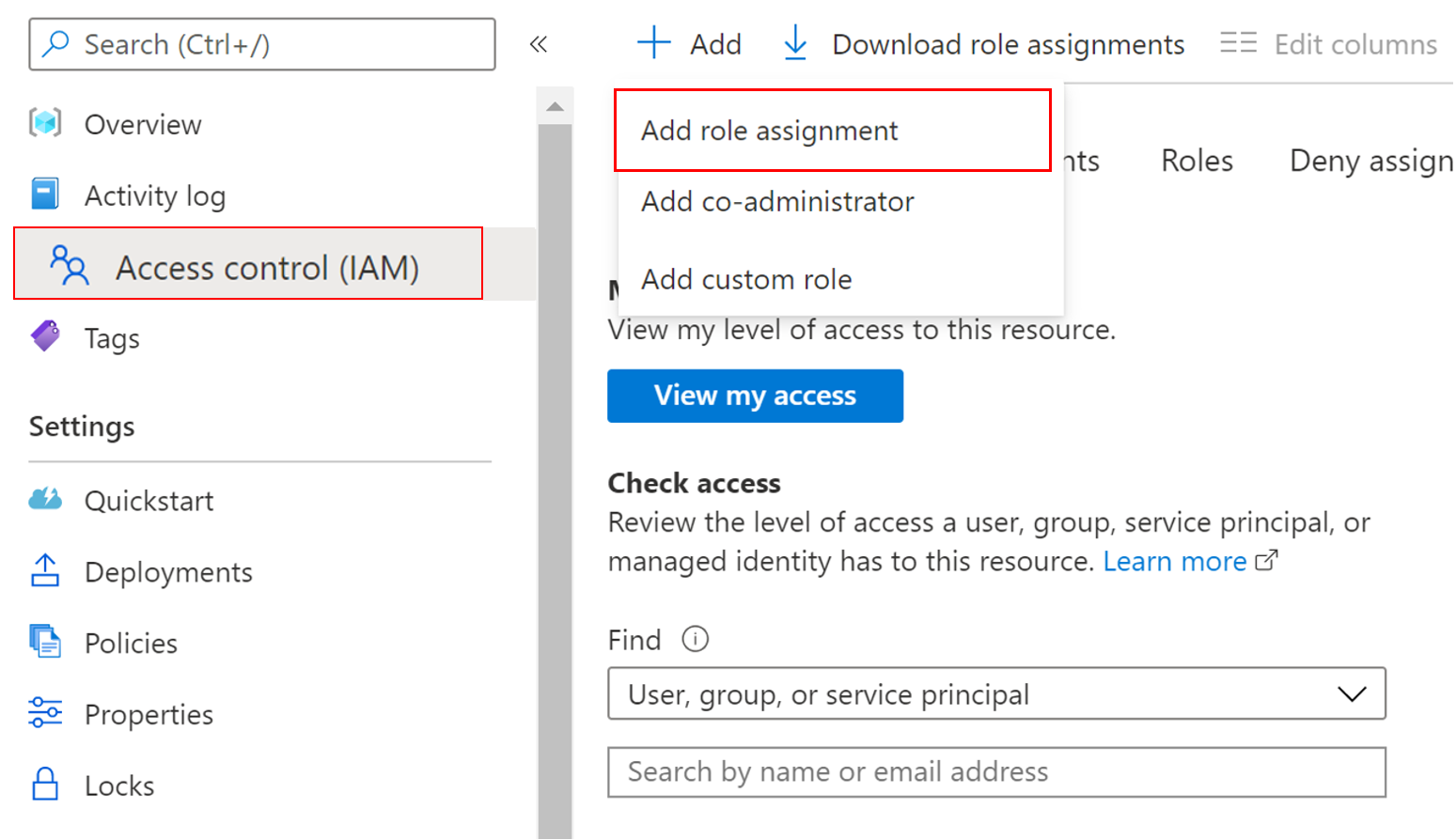
추가 > 역할 할당 추가를 선택하면 포털 오른쪽에서 창이 열립니다. 그러면 드롭다운에서 세 가지 역할 중 하나를 선택합니다.
- AgFood Platform Service 관리자 - CRUD(만들기, 읽기, 업데이트 및 삭제) 작업에서 모든 권한을 가집니다.
- AgFood Platform Service 기여자 - CRUD 작업에서 권한이 제한됩니다(삭제할 수 없음).
- AgFood Platform Service 읽기 권한자 - 읽기 작업에만 액세스할 수 있습니다.
역할 할당을 완료하려면 다음 단계를 수행합니다.
위에서 언급한 세 가지 역할 중에서 역할을 선택합니다.
액세스 할당 섹션에서 사용자, 그룹 또는 서비스 주체를 선택합니다.
선택 섹션에 새로 만든 앱 이름을 붙여넣습니다(아래 이미지에 표시됨).
저장 을 선택하여 역할을 할당합니다.
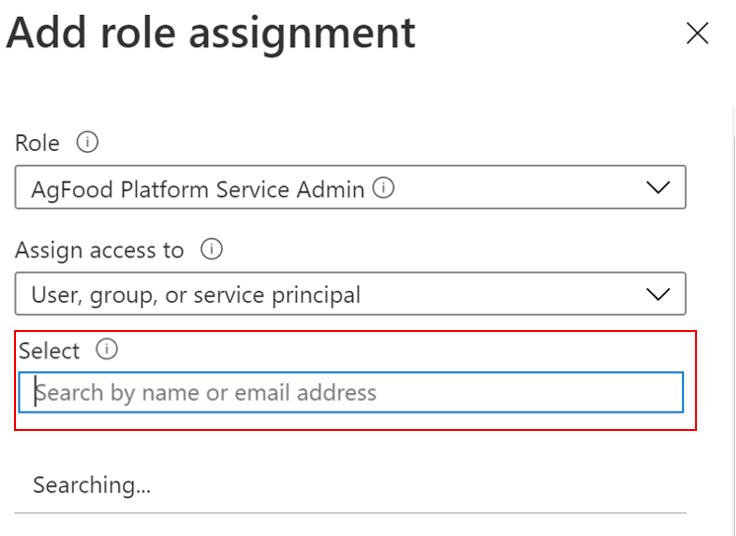
여기서는 앱(이전 단계에서 등록)에 Azure Data Manager for Agriculture 리소스에 대한 액세스 권한(할당된 역할 기반)이 부여되었는지 확인합니다.
참고 항목
세 가지 역할(관리자, 기여자 및 읽기 권한자)을 모두 할당하려면 세 가지 다른 앱(앱 등록)을 만들어야 합니다.
6: 액세스 토큰 생성
다음 단계는 이전 단계에서 수행한 Azure 역할 할당에 대해 애플리케이션을 식별하는 데 필요한 보안 자격 증명을 포함하는 액세스 토큰을 생성하는 것입니다.
서비스 주체를 사용하여 Azure Data Manager for Agriculture REST API에 액세스하려면 서비스 주체에 대한 Microsoft Entra 액세스 토큰을 가져와야 합니다.
정책에서 다음 매개 변수를 바꿉니다.
| 매개 변수 | 설명 |
|---|---|
| 테넌트 ID | 앱 등록 시 생성된 Microsoft Entra ID의 테넌트 ID(1단계) |
| 클라이언트 ID | 등록한 애플리케이션의 애플리케이션(서비스 주체) ID |
| 클라이언트 암호 | 애플리케이션에 대해 생성된 암호 |
resource 매개 변수는 Azure Data Manager for Agriculture 로그인 애플리케이션의 식별자입니다. 이 식별자는 https://farmbeats.azure.net으로 설정된 상수 값입니다.
Bash의 경우:
curl -X POST -H 'Content-Type: application/x-www-form-urlencoded' \
-d 'grant_type=client_credentials&client_id=<client-id>&resource=https://farmbeats.azure.net&client_secret=<application-secret>' \
https://login.microsoftonline.com/<tenant-id>/oauth2/token
PowerShell의 경우:
$headers = New-Object "System.Collections.Generic.Dictionary[[String],[String]]"
$headers.Add("Content-Type", "application/x-www-form-urlencoded")
$body = "grant_type=client_credentials&client_id=<client-id>&client_secret=<application-secret>&resource=https%3A%2F%2Ffarmbeats.azure.net"
$response = Invoke-RestMethod 'https://login.microsoftonline.com/<tenant-id>/oauth2/token' -Method 'POST' -Headers $headers -Body $body
$response | ConvertTo-Json
응답은 다음과 같아야 합니다.
{
"token_type": "Bearer",
"expires_in": "3599",
"ext_expires_in": "3599",
"expires_on": "1622530779",
"not_before": "1622526879",
"resource": "https://farmbeats.azure.net",
"access_token": "eyJ0eXAiOiJKV1QiLC......tpZCI6InZhcF9"
}
작동하는 API 엔드포인트(instanceUri) 및 access_token을 사용하면 이제 서비스 API에 대한 요청을 시작할 수 있습니다. 환경 설정에 대한 문의 사항이 있는 경우 지원 요청을 통해 필요한 도움을 가져오세요.
다음 단계
- 여기에서 계층 모델을 참조하고 농업 데이터를 만들고 구성하는 방법을 알아봅니다.
- 여기에서 REST API를 이해합니다.
- Azure 지원 요청을 만드는 방법